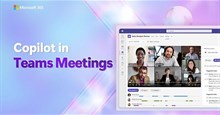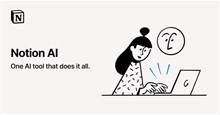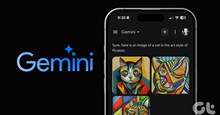Cách dùng Microsoft Copilot trong Excel
Copilot là công cụ AI có nhiều tính năng, chẳng hạn như quyền truy cập ưu tiên vào GPT-4 và GPT-4 Turbo, tạo hình ảnh AI nâng cao và quyền truy cập vào chatbot từ ứng dụng Microsoft 365.
Các tính năng của Copilot sẽ phụ thuộc vào từng ứng dụng. Trong trường hợp của Microsoft Excel, mọi người có thể yêu cầu chatbot hiểu rõ hơn về thông tin bằng cách cho phép phân tích và khám phá dữ liệu trong bảng tính. Ngoài ra, người dùng có thể hỏi hầu như mọi thứ bằng ngôn ngữ tự nhiên.
Chatbot này cũng đủ thông minh để đề xuất các công thức dựa trên truy vấn của người dùng, dự đoán các kịch bản và tìm ra mối tương quan dữ liệu. Ngoài ra, mọi người sẽ có thể tạo ngay phân tích SWOT hoặc PivotTable dựa trên dữ liệu.
Trong bài viết này, hãy cùng tìm hiểu cách kích hoạt và sử dụng Copilot trên Microsoft Excel, giúp thúc đẩy năng suất và hiệu quả làm việc thông minh hơn.
Cách kích hoạt Microsoft Copilot trong Excel
Microsoft Copilot trong Excel là một công cụ AI tiên tiến được thiết kế riêng để tăng năng suất trong ứng dụng Microsoft Office. Thực hiện theo các bước dưới đây để bật Microsoft Copilot trong Excel:
Bước 1: Trên Windows, nhấp vào Start.
Bước 2: Để mở Registry, hãy tìm kiếm “regedit” và nhấp vào kết quả trên cùng. Tiến hành điều hướng đến đường dẫn:

Bước 3: Nhấp chuột phải vào key Excel, chọn menu New và chọn tùy chọn String Value.

Bước 4: Chọn key Microsoft.Office.Excel.Copilot và nhấn Enter.
Bước 5: Để bật Copilot, nhấp đúp vào key mới tạo và tiến hành đặt giá trị của nó thành true.

Bước 6: Chọn OK và khởi động lại máy tính.

Cách bật Copilot Pro trong Excel
Copilot Pro là gói đăng ký AI trị giá 20 USD dựa trên Copilot (miễn phí) nhưng có nhiều tính năng mới, chẳng hạn như quyền truy cập ưu tiên vào GPT-4 và GPT-4 Turbo, tạo hình ảnh AI nâng cao, khả năng tạo GPT tùy chỉnh và quyền truy cập vào chatbot từ ứng dụng Microsoft 365. Để kích hoạt Copilot Pro trong Excel hãy làm theo các bước dưới đây:
Có tùy chọn cấp phép
- Mở Excel trên Windows 11, click vào File và chọn Account.
- Nhấp vào nút Update License.

- Tiếp tục click vào Sign in.

- Xác nhận tài khoản Microsoft được liên kết với đăng ký Microsoft 365 và Copilot Pro. Sau đó chọn Close.
- Đóng tất cả các phiên bản của ứng dụng Microsoft 365 và mở lại Excel để truy cập Copilot Pro.
Sau khi hoàn thành các bước, giấy phép sản phẩm sẽ cập nhật và Copilot Pro sẽ xuất hiện trên Microsoft Excel. Trợ lý AI hiện có sẵn từ tab Home, bên cạnh nút Microsoft Editor.
Không có tùy chọn cấp phép
Nếu tùy chọn Update License không xuất hiện, có thể là do người dùng không sử dụng đúng phiên bản của bộ ứng dụng cho phép truy cập Copilot trong Excel. Trong trường hợp này, người dùng sẽ cần gỡ cài đặt hoàn toàn các ứng dụng Microsoft 365 (Office) và cài đặt bản sao mới bằng cách tải xuống trình cài đặt từ tài khoản Microsoft.
Gỡ cài đặt Microsoft 365
Để gỡ cài đặt hoàn toàn các ứng dụng Microsoft 365 trên Windows 11, hãy làm theo các bước sau:
- Tải xuống công cụ Microsoft Support and Recovery Assistant for Office 365
- Nhấp đúp vào tệp thực thi để khởi chạy thiết lập
- Nhấp vào nút Install

- Nhấp vào nút Agree để xác nhận các điều khoản
- Chọn phiên bản sản phẩm, ví dụ: Office 2021, 2019 hoặc 365

- Nhấp vào nút Next
- Xác nhận gỡ cài đặt Office bằng cách kiểm tra tùy chọn bạn đã lưu công việc của mình.
- Nhấp vào nút Next và chọn Restart.
Sau khi hoàn tất các bước, các ứng dụng sẽ được gỡ cài đặt khỏi máy tính và người dùng có thể tiếp tục cài đặt phiên bản mới nhất của các ứng dụng Microsoft 365.
Cài đặt lại các ứng dụng Microsoft 365
- Để tải xuống và cài đặt các ứng dụng Microsoft 365 trên Windows 11, hãy làm theo các bước sau:
- Mở tài khoản Microsoft và đăng nhập bằng tài khoản Microsoft 365
- Nhấp vào tab Account
- Nhấp vào tùy chọn Manage cho đăng ký Microsoft 365.

- Nhấp vào nút Install trong cài đặt Microsoft 365 apps for your device.

- Chọn ngôn ngữ cài đặt và nhấn vào Microsoft 365 64-bit (có thể thay đổi tùy theo thiết bị)

- Nhấp vào nút Install để tải xuống trình cài đặt trên máy tính của mình
- Nhấp đúp vào OfficeSetup.exe để cài đặt ứng dụng
- Nhấp vào nút Finish
Sau khi hoàn tất các bước, phiên bản được hỗ trợ của ứng dụng sẽ cài đặt trên máy tính. Bây giờ, mọi người có thể kiểm tra xem Copilot Pro hiện đã khả dụng hay chưa, nhưng nếu chưa, có thể cập nhật giấy phép bằng các bước bên dưới.
Cách dùng MS Copilot trong Excel
Mọi người có thể chọn tải xuống Microsoft Copilot trong Excel bằng cách thực hiện theo các bước dưới đây:
Bước 1: Tải xuống Microsoft 365 và chọn biểu tượng Copilot trên thanh công cụ của ứng dụng bảng tính. Chatbot sẽ hiện lên ở góc dưới bên phải bảng tính.

Bước 2: Tiến hành yêu cầu Microsoft Copilot Excel phân tích dữ liệu, chẳng hạn như ba xu hướng chính hàng đầu.

Bước 3: Câu trả lời sẽ được Microsoft Copilot cung cấp trong vòng vài giây.

Bước 4: Nếu muốn hỏi Microsoft Copilot một câu hỏi tiếp theo, câu hỏi này sẽ đưa người dùng đến một trang tính mới và hộp cát để sử dụng.

Bước 5: Tiến hành yêu cầu Microsoft Copilot Excel trực quan hóa dữ liệu, điều này sẽ khiến Microsoft Copilot thêm một số màu để giúp theo dõi vấn đề.

Bước 6: Đặt câu hỏi theo mẫu “what-if” khác để theo dõi sâu hơn.

Bước 7: Microsoft Copilot sẽ trả lời câu hỏi và tạo một mô hình đơn giản để hiểu rõ hơn về tình huống với sự trợ giúp phân tích từng bước.

Bước 8: Microsoft Copilot Excel tạo biểu đồ của mô hình dự kiến. Người dùng sẽ thấy rằng Copilot trong Excel có thể biến dữ liệu lớn thành các hành động và thông tin chuyên sâu rõ ràng.

Ứng dụng AI
-

Hướng dẫn dùng Microsoft Copilot cơ bản
-

TOP tính năng cực hữu ích người dùng Microsoft 365 nên biết
-

Tổng hợp phím tắt Excel thông dụng nhất cần biết
-

Hướng dẫn nâng cấp và cập nhật Microsoft Office
-

Cách dùng Microsoft Copliot trong Microsoft Teams
-

Tổng hợp phím tắt Microsoft Word thường dùng nhất
-

Hướng dẫn sử dụng NotebookLM cho người mới
-

Những cách dùng Notion AI hiệu quả nhất
-

Cách tạo hình ảnh AI bằng Google Gemini
-

TOP câu lệnh hay cho ChatGPT giúp sử dụng AI hiệu quả
-

Những công cụ AI biến ảnh 2D thành 3D
-

Cách "đu trend" ngắm tranh chính mình trong bảo tàng với Xingtu